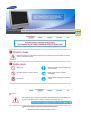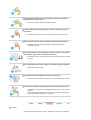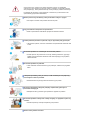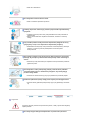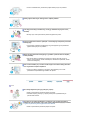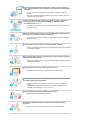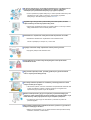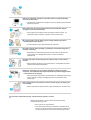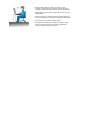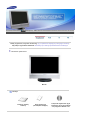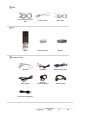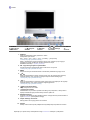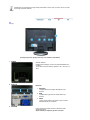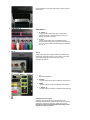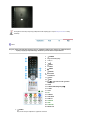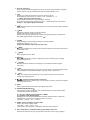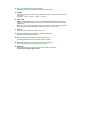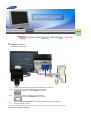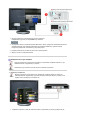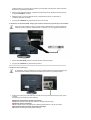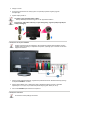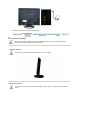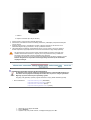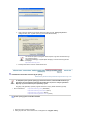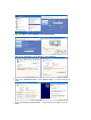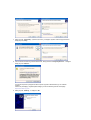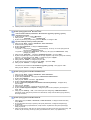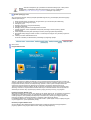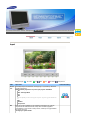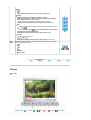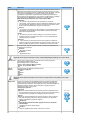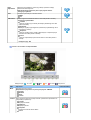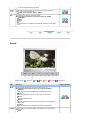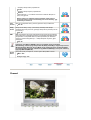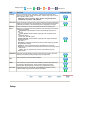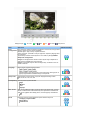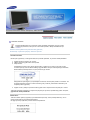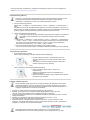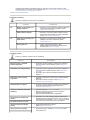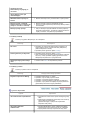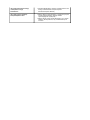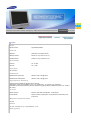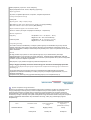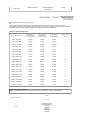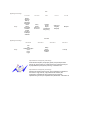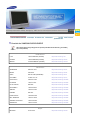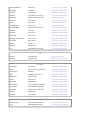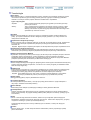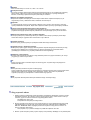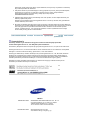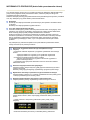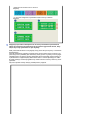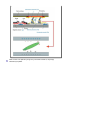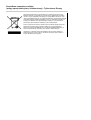Samsung 940MW Instrukcja obsługi
- Kategoria
- Telewizory
- Typ
- Instrukcja obsługi

Instalac
j
a sterowników Instalac
j
a o
p
ro
g
ramowania
SyncMaster 940MW

Niezastosowanie się do wskazówek oznaczonych tym symbolem może doprowadzić do obrażeń
ciała lub uszkodzenia sprzętu.
Zabronione.
Należy przeczytać i zawsze stosować się
do tych zaleceń.
Nie należy otwierać obudowy monitora.
Należy wyjąć wtyczkę z gniazda
zasilającego.
Nie dotykać.
Uziemienie dla zapobiegnięcia porażenia
prądem.
Zasilanie
Gdy komputer nie jest używany przez dłuższy czas należy włączyć funkcję DPMS. Jeśli
się używa wygaszacza ekranu, należy go ustawić na tryb "ekran aktywny”.
Nie należy używać zniszczonej lub poluzowanej wtyczki.
z Może to spowodować porażenie prądem lub pożar.

Przy wyłączaniu z zasilania nie należy ciągnąć za przewód; nie należy też
dotykać wtyczki mokrymi rękami.
z Może to spowodować porażenie prądem lub pożar.
Umieścić wtyczkę przewodu zasilającego solidnie w gniazdku, aby się nie
poluzowała.
z Niewłaściwe podłączenie wtyczki do gniazdka może spowodować pożar.
Należy używać wyłącznie wtyczki i gniazdka z odpowiednim uziemieniem.
z
Niewłaściwe uziemienie może spowodować porażenie prądem lub
uszkodzenie sprzętu.
Nie należy nadmiernie wyginać wtyczki i przewodu, ani kłaść na nie ciężkich
przedmiotów, gdyż może to spowodować uszkodzenie.
z
Niezastosowanie się do tego zalecenia może spowodować porażenie prądem
lub pożar.
Nie należy podłączać zbyt wielu urządzeń i przewodów do jednego gniazdka.
z Może to spowodować pożar.
Nie odłączać przewodu zasilającego podczas pracy monitora.
z Odłączenie może spowodować przepięcie, co grozi uszkodzeniem monitora.
Nie korzystać z przewodu zasilającego, jeśli złącze lub wtyk jest zakurzone.
z Jeśli złącze lub wtyk przewodu zasilającego jest zakurzone, oczyść je suchą
szmatką.
z
Używanie przewodu zasilającego z zakurzonym wtykiem lub złączem grozi
porażeniem prądem elektrycznym lub pożarem.
Instalacja
W przypadku instalacji produktu w miejscu, gdzie jest on wystawiony na działanie

dużych ilości kurzu, wysokich lub niskich temperatur, wilgoci czy preparatów
chemicznych oraz używania go przez 24 godziny na dobę,np. w przypadku lotniska,
stacji kolejowej itp., należy skonsultować się z autoryzowanym punktem serwisowym.
Konsultacja jest konieczna, gdyż korzystanie z monitora w tych warunkach może
spowodować jego poważne uszkodzenie.
Monitor powinien być ulokowany w miejscu możliwie suchym i czystym.
z We wnętrzu monitora może powstać zwarcie lub pożar.
Przy przenoszeniu nie dopuścić do upuszczenia.
z Może to spowodować uszkodzenie sprzętu lub obrażenia cielesne.
Postaw podstawę monitora na półce tak, aby nie wystawała poza jej krawędź.
z
Jeśli monitor spadnie, może ulec uszkodzeniu lub spowodować obrażenia ciała
u osób.
Nie stawiać produktu na niestabilnym lub niewielkim podłożu.
z
Produkt powinno się umieszczać na równej, stabilnej powierzchni, gdyż jego
upadek może spowodować obrażenia ciała osób znajdujących się w pobliżu,
zwłaszcza dzieci.
Nie stawiać produktu na podłodze.
z
Takie ustawienie monitora stwarza ryzyko potknięcia, zwłaszcza w przypadku
dzieci.
Łatwopalne przedmioty, takie jak świece, środki owadobójcze oraz papierosy,
przechowywać z dala od produktu.
z
Niezastosowanie się do tego zalecenia stwarza ryzyko pożaru.
Zachować odpowiednią odległość pomiędzy urządzeniami grzewczymi a
przewodem zasilającym.
z Nadtopienie osłony przewodu grozi porażeniem prądem lub pożarem.
Nie stawiać produktu w miejscach o słabej wentylacji, na przykład na półce czy
w szafce.
z Wzrost temperatury wewnątrz urządzenia grozi pożarem.
Monitor należy stawiać ostrożnie.

z Może ulec uszkodzeniu.
Nie należy kłaść monitora ekranem w dół.
z Może to uszkodzić powierzchnię ekranu.
Instalację wspornika naściennego powinien przeprowadzić wykwalifikowany
specjalista.
z Instalacja wykonana przez osoby niewykwalifikowane może prowadzić do
obrażeń ciała.
z Należy zawsze stosować urządzenie montażowe, określone w instrukcji
obsługi.
Przy montażu produktu należy zachować odpowiednią odległość od ściany
(przynajmniej 10 cm) w celu zapewnienia odpowiedniej wentylacji.
z Niedostateczna wentylacja może powodować wzrost temperatury wewnątrz
produktu, co skraca żywotność podzespołów oraz obniża jakość
funkcjonowania.
Aby zapobiec ściekaniu wody deszczowej po kablu antenowym do budynku
pamiętaj, aby zewnętrzny odcinek kabla zwisał poniżej otworu wlotowego w
ścianie.
z Dostanie się wody deszczowej do urządzenia może spowodować porażenie
prądem lub pożar.
Jeśli korzystasz z anteny zewnętrznej pamiętaj o umieszczeniu pobliskich
przewodów elektrycznych w dostatecznej odległości, aby nie dotykały jej
podczas silnego wiatru.
z
Przewrócona antena może być przyczyną obrażeń lub porażenia prądem.
Plastikowe opakowanie (torbę) należy przechowywać poza zasięgiem dzieci.
z Podczas zabawy plastikową torbą istnieje ryzyko przypadkowego uduszenia
się.
Czyszczenie
Czyszcząc obudowę monitora lub powierzchnię ekranu, należy używać lekko wilgotnej,
miękkiej szmatki.
Nie należy rozpylać detergentu bezpośrednio na powierzchnię monitora.

z Grozi to uszkodzeniem, porażeniem prądem elektrycznym lub pożarem.
Należy używać zalecanych detergentów i miękkiej szmatki.
j
eśli wtyk jest brudny lub zakurzony, należy go dokładnie wyczyścić suchą
szmatką.
z Brudny wtyk może spowodować porażenie prądem lub pożar.
Przed czyszczeniem monitora pamiętać o wcześniejszym odłączeniu przewodu
zasilającego.
z
Czyszczenie urządzenia znajdującego się pod napięciem grozi porażeniem
prądem elektrycznym lub pożarem.
Wyjąć wtyczkę przewodu zasilającego z gniazdka i przetrzeć monitor miękką,
suchą szmatką.
z
Nie używać żadnych substancji chemicznych, takich jak wosk, benzyna,
alkohol, rozpuszczalnik, środki owadobójcze, odświeżacze powietrza, środki
smarne lub detergenty.
Raz w roku kontaktuj się z centrum serwisowym lub centrum obsługi klienta w
celu czyszczenia wnętrza urządzenia.
z Utrzymuj wnętrze urządzenia w czystości. Nagromadzony kurz może
prowadzić do nieprawidłowego działania lub pożaru.
Inne
Nie należy zdejmować pokrywy (lub tylnej części).
z
Może to spowodować porażenie prądem lub pożar.
z Wszelkie naprawy powinny być wykonywane przez wykwalifikowanych
pracowników serwisu.
Jeśli monitor nie działa prawidłowo, a zwłaszcza, gdy wydaje nienormalne
dźwięki lub, gdy dochodzi z niego swąd, należy natychmiast wyłączyć zasilanie
i zgłosić się do autoryzowanego dealera lub serwisu.
z Może to spowodować porażenie prądem lub pożar.

Produktu nie należy instalować w miejscach, w których przechowywane są
oleje, a także w zadymionych lub wilgotnych pomieszczeniach. Nie montować
w pojazdach.
z
W przeciwnym razie może dojść do uszkodzenia, porażenia prądem lub
pożaru.
z Nie wolno uruchamiać monitora w pobliżu wody, okien lub drzwi, gdzie byłby
narażony na śnieg lub deszcz.
Jeśli monitor zostanie upuszczony lub jego obudowa ulegnie uszkodzeniu,
należy go wyłączyć i odłączyć przewód zasilający. Następnie należy
skontaktować się z Serwisem.
z
W przeciwnym razie monitor może ulec uszkodzeniu, powodując porażenie
prądem lub pożar.
W czasie wyładowań atmosferycznych na zewnątrz należy wyłączyć zasilanie
monitora lub nie korzystać z niego przez jakiś czas.
z W przeciwnym razie monitor może ulec uszkodzeniu, powodując porażenie
prądem lub pożar.
Nie przesuwaj monitora, ciągnąc za przewód lub kabel sygnałowy.
z Może to spowodować awarię sprzętu, porażenie prądem lub pożar w rezultacie
uszkodzenia przewodu.
Nie należy przesuwać monitora w prawo lub lewo ciągnąc jedynie za przewód
zasilania lub kabel sygnałowy.
z Może to spowodować awarię sprzętu, porażenie prądem lub pożar w rezultacie
uszkodzenia przewodu.
Nie należy zasłaniać otworów wentylacyjnych monitora.
z Nieodpowiednia wentylacja może spowodować awarię lub pożar.
Nie wolno stawiać na monitorze pojemników z wodą, produktów chemicznych
ani małych metalowych przedmiotów.
z W przeciwnym razie może dojść do uszkodzenia, porażenia prądem lub
pożaru.
z
W przypadku dostania się do monitora obcej substancji odłącz przewód
zasilający i skontaktuj się z punktem serwisowym.
Nie stawiać monitora w pobliżu substancji łatwopalnych.
z Może to spowodować eksplozję lub pożar.
Nie należy nigdy wkładać żadnych przedmiotów metalowych w otwory
monitora.
z Może to spowodować porażenie prądem, pożar lub obrażenia ciała.

W otworze wentylacyjnym, w gniazdku słuchawkowym ani w gniazdach AV nie
należy umieszczać metalowych przedmiotów (np. wtyków, przewodów,
śrubokrętów) ani przedmiotów łatwopalnych (np. papieru, zapałek).
z Grozi to porażeniem prądem elektrycznym. Jeśli do produktu dostanie się obca
substancja lub woda, należy go wyłączyć, wyjąć wtyczkę z gniazdka
elektrycznego i skontaktować się z punktem Serwisem.
Oglądanie tego samego ekranu przez dłuższy czas może sprawić, że ekran
będzie zamazany lub widoczny będzie trwały obraz.
z Włączaj tryb oszczędzania energii lub wygaszacz ekranu o ruchomym obrazie,
kiedy pozostawiasz monitor na dłuższy okres czasu.
Rozdzielczość i częstotliwość należy dostosować odpowiednio do modelu.
z
Niewłaściwa rozdzielczość i częstotliwość może uszkodzić wzrok.
Monitor o przekątnej 19 cali (48 cm) - 1440 X 900
Używając słuchawek należy odpowiednio ustawić poziom głośności.
z Zbyt głośny dźwięk może uszkodzić słuch.
Ciągłe patrzenie na monitor ze zbyt małej odległości może spowodować
uszkodzenie wzroku
Aby pozwolić odpocząć oczom, po każdej godzinie pracy przed monitorem
zrób co najmniej 5-minutową przerwę.
Nie należy instalować produktu na niestabilnej, nierównej powierzchni lub w
miejscu narażonym na drgania.
z
Jeśli monitor spadnie, może ulec uszkodzeniu lub spowodować obrażenia ciała
u osób. Korzystanie z produktu w miejscu narażonym na drgania może
spowodować jego szybsze zużycie lub zapalenie.
Monitor można przenosić, gdy jest on wyłączony a przewód zasilający jest
odłączony. Przed przeniesieniem monitora sprawdź, czy wszystkie kable, w tym
kabel antenowy i kable przyłączeniowe innych urządzeń są odłączone.
z W przeciwnym razie mogą ulec uszkodzeniu i prowadzić do pożaru lub
porażenia prądem.
Aby zapobiec ewentualnemu uszkodzeniu monitora, powinno się go stawiać w
miejscu niedostępnym dla dzieci.
z Należy również pamiętać o tym, iż upadek monitora może spowodować straty
materialne, obrażenia, a nawet śmierć.

Zaleca się odłączenie urządzenia od źródła zasilania w przypadku dłuższej
przerwy w eksploatacji.
z
Pozostawienie urządzenia pod napięciem w takim przypadku grozi porażeniem
prądem lub pożarem.
Nie umieszczać na monitorze zabawek lub innych przedmiotów, którymi
mogłoby się zainteresować dziecko.
z
Chęć sięgnięcia po przedmiot może spowodować upadek monitora, a w
konsekwencji straty materialne, obrażenia ciała lub nawet śmierć.
Po wyjęciu baterii z pilota uważaj, aby nie zostały połknięte przez dzieci.
Trzymaj baterie z dala od dzieci.
z
W razie połknięcia natychmiast skontaktuj się z lekarzem.
Podczas wymiany baterii pamiętaj o prawidłowym umieszczeniu biegunów +/-,
zgodnie z ilustracją.
z Nieprawidłowe umieszczenie biegunów może prowadzić do pęknięcia lub
wycieku baterii, a w następstwie do pożaru, obrażeń lub skażenia
(uszkodzenia).
Używaj tylko baterii określonego typu. Nie używaj nowych i starych baterii
razem.
z Może prowadzić do pęknięcia lub wycieku baterii, a w następstwie do pożaru,
obrażeń lub skażenia (uszkodzenia).
Baterie (i akumulatory) nie są zwykłymi odpadami i wymagają specjalnej
utylizacji. Jako użytkownik Klient jest odpowiedzialny za zwrot zużytych baterii
lub akumulatorów do utylizacji.
z Klient może oddać zużyte baterie lub akumulatory do najbliższego publicznego
punktu utylizacji lub sklepu sprzedającego baterie lub akumulatory tego
samego typu.
Nie należy podnosić lub przenosić monitora spodem do góry, trzymając tylko
za podstawę.
z Może to spowodować upadek monitora i jego uszkodzenie lub obrażenia ciała.
Zachowanie odpowiednie
j
poz
y
c
j
i ciała podczas korz
y
stania z monitora
Podczas korzystania z monitora należy się starać zachować
odpowiednią pozycję ciała.
z Plecy powinny być wyprostowane.
z
Oczy użytkownika powinny się znajdować w odległości około
40–50 cm od ekranu monitora. Monitor powinien znajdować się
na wprost użytkownika i nieznacznie poniżej linii jego wzroku.

z Monitor należy przechylić o jakieś 10–20 stopni w górę.
Położenie monitora należy wyregulować tak, aby jego górna
krawędź znajdowała się nieco poniżej linii wzroku użytkownika.
z Kąt położenia monitora należy wyregulować tak, aby ekran nie
odbijał światła.
z
Ramiona powinny być ułożone wzdłuż tułowia. Przedramiona
powinny znajdować się w jednej linii z wewnętrzną częścią dłoni.
z Łokcie powinny być ugięte pod kątem prostym.
z
Kąt ugięcia kolan powinien być większy niż 90 stopni. Stopy
powinny w całości spoczywać na podłożu. Przedramiona
powinny znajdować się poniżej linii serca.

NaleĪy siĊ upewniü, If any items are missing, czy w opakowaniu znajdują siĊ nastĊpujące elementy
.
Ab
y
zaku
p
iü w
yp
osaĪenie dodatkowe skontaktu
j
si
Ċ
z lokaln
y
m
p
rzedstawicielem handlow
y
m.
ZawartoĞü opakowania
Monitor
Instrukcja
Instrukcja szybkiej
instalacji
Karta gwarancyjna
(Nie wszĊdzie dostĊpna)
PodrĊcznik uĪytkownika i páyta
instalacyjna CD ze sterownikami
oraz
p
ro
g
ramem Natural Colo
r

Kabel
Port sygnaáowy(15 pin D-
Sub
)
Kabel zasilania Kabel audio
Inne
Pilot Baterie
(
AAA X 2
)
Wt
y
czka
Do nab
y
cia osobno
Kabel DVI Kabel RCA Kabel Kom
p
onentowe
Kabel S-Video
Sáuchawki
douszne/na
g
áowne
Gniazdo SCART
Kabel anten
y
telewiz
yj
ne
j

Przód
1. SOURCE 2. PIP 3. MENU 4. CH 5. - VOL +
6. [ ] Przycisk
zatwierdzenia
7. [ ] Przycisk
zasilania
8. WskaĨnik
zasilania
9. Czujnik zdalnego
sterowania
10.
skalrunis
1. SOURCE
SáuĪy do przeáączania miĊdzy trybami PC i Video.
Przeáączanie trybu ekranu:
[PC]
˧
[DVI]
˧
[TV]
˧
[Ext.]
˧
[AV]
˧
[S-Video]
˧
[Component]
>>Kliknij tutaj, aby wyĞwietliü animacjĊ.
NOTE : W zaleĪnoĞci od typu transmisji w danym kraju, niektóre opcje mogą byü
niedostĊpne. Záącze SCART jest uĪywane gáównie w Europie.
Dodatkowe informacje > Systemy transmisji
2. PIP - Opcja dostĊpna tylko w trybie PC/DVI.
W trybie PC sáuĪy do przeáączania ekranu Video lub TV w tryb PIP.
>>Kliknij tutaj, aby wyĞwietliü animacjĊ.
3. MENU
Przycisk ten sluzy do otwierania OSD i uruchamiania podswietlonej pozycji menu.
4. CH
SáuĪy do przechodzenia w pionie z jednej pozycji menu do kolejnej lub do regulacji
wybranej wartoĞci menu. W trybie TV sáuĪy do wyboru kanaáu telewizyjnego.
>>Kliknij tutaj, aby wyĞwietliü animacj
Ċ.
5. - VOL +
SáuĪy do przechodzenia w poziomie z jednej pozycji menu do kolejnej lub do regulacji
wybranej wartoĞci menu. SáuĪy równieĪ do regulacji gáoĞnoĞci.
>>Kliknij tutaj, aby wyĞwietliü animacjĊ.
6. [ ] Przycisk zatwierdzenia
SáuĪy do wybierania menu OSD.
7. [ ] Przycisk zasilania
Ta dioda Ğwieci siĊ na zielono podczas normalnej pracy komputera, a kiedy monitor
zapisuje ustawienia miga pomaraĔczowym kolorem jeden raz.
8. WskaĨnik zasilania
Pozwala na sprawdzenie stanu zasilania systemu. WiĊcej informacji moĪna znaleĨü w
czĊĞci PowerSaver (OszczĊdzanie energii).
9. Czujnik zdalnego sterowania
Skieruj pilota w stronĊ tego punktu na monitorze.
10. GáoĞnik
DĨwiĊk moĪna sáuchaü przez podáączenie karty dĨwiĊkowej komputera do monitora.
Zapoznaj siĊ z opisem funkcji oszczĊdzania energii PowerSaver zawartym w podrĊczniku

uĪytkownika. Dla oszczĊdnoĞci energii naleĪy WYàĄCZAû monitor, kiedy nie jest w uĪyciu lub, kiedy
siĊ od niego odchodzi na dáuĪej.
Tyá
(Konfiguracja panelu tylnego moze byc inna, zaleznie od produktu)
1. POWER
Gniazdo zasilania
Podáącz kabel zasilający monitora do gniazda POWER z tyáu
monitora.
Ten produkt moĪe byü zasilany napiĊciem 100 ~ 240 V AC (+/-
10%).
2. DVI/PC IN
DVI/PC IN
1.
DVI(HDCP)
: Podáącz kabel DVI do záącza DVI(HDCP) z tyáu
monitora.
2.
RGB
: Podáącz kabel sygnaáowy do záącza RGB z tyáu
monitora.
3.
AUDIO
: Poáącz záącze (DVI/PC IN) AUDIO z tyáu monitora z
kartą dĨwiĊkową w komputerze.
3. EXT(RGB)
Poáącz záącze EXT (RGB) monitora z záączem SCART
odtwarzacza DVD.
Záącze SCART jest uĪywane gáównie w Europie.

Port EXT(RGB) monitora sáuĪy jako wejĞcie i wyjĞcie sygnaáu
wideo lub TV.
4. COMPONENT IN
COMPONENT IN
1.
R - AUDIO - L
: Poáącz gniazdo odtwarzacza DVD, magnetowidu
(odtwarzacza DVD / dekodera telewizji cyfrowej) ze
záączem R-AUDIO-L monitora.
2.
P
R
, P
B
,Y
: Poáącz záącze VIDEO OUT w odtwarzaczu DVD /
dekoderze telewizji cyfrowej z gniazdami wejĞciowymi Pr,
Pb, Y przy uĪyciu kabla komponentowego sygnaáu wideo
(Pr, Pb, Y).
5. ANT IN
ANT IN
Podáącz kabel sygnaáowy telewizji kablowej lub kabel anteny
telewizyjnej do gniazda „ANT IN
ˉG
z tyáu monitora. Jako kabla
anteny telewizyjnej naleĪy uĪyü kabla antenowego
(sprzedawany osobno).
6.
/ S-VIDEO / VIDEO / L - AUDIO - R
1.
: Gniazdo sáuchawkowe
2.
S-VIDEO
: Gniazdo wejĞciowe (S-video) urządzenia zewnĊtrznego
3.
VIDEO
: Gniazdo wejĞciowe (Video) urządzenia zewnĊtrznego
4.
L - AUDIO - R
: Gniazdo wejĞciowe dĨwiĊku z urządzenia zewnĊtrznego
7.
Zabezpieczenie Kensington
Zabezpieczenie Kensington to mechanizm sáuĪący do
fizycznego zablokowania urządzenia uĪywanego w miejscach
publicznych. (Mechanizm blokujący naleĪy kupiü osobno).
Informacje na temat sposobu korzystania z káódki moĪna
uzyskaü w miejscu jej zakupu.

Szczegóáowe informacje dotyczące podáączania kabli znajdują siĊ w czĊĞciPodáączanie kabli w sekcji
Instalacja.
Pilot
Na pracĊ pilota moĪe wpáywaü telewizor lub inne urządzenia elektroniczne uĪywane w pobliĪu monitora,
b
Ċ
d
ą
ce
p
rz
y
cz
y
n
ą
nie
p
rawidáowe
g
o dziaáania z
p
owodu zakáóceĔ cz
Ċ
stotliwoĞci.
1.
POWER
2. Przycisk numeryczny
3. +100, -/--
4. - +
5.
MUTE
6. TTX/MIX
7.
MENU
8.
ENTER
9. CH/P
10.
SOURCE
11.
INFO
12.
EXIT
13. Przyciski kierunku góra/dóá i
lewo/prawo
14. AUTO
15. P.MODE, M/B (MagicBright
˞
)
16. P.SIZE
17. STILL
18. PIP
19. S.MODE
20. DUAL/MTS
21. PRE-CH
22. SOURCE
23. SIZE
24. POSITION
25. MAGIC-CH
1. POWER
Przycisk ten sáuĪy do wáączania i wyáączania monitora.

2. Prz
y
cisk numer
y
czn
y
SáuĪy do zmiany kanaáu telewizyjnego w trybie TV. SáuĪy do zmiany kanaáów w przypadku
wyboru opcji PIP oraz gdy Ĩródáo PIP (PIP Source) zostaáo ustawione na TV.
3. +100
NaciĞnij, aby wybraü kanaá oznaczony numerem wyĪszym niĪ 100.
Na przykáad, aby wybraü kanaá 121, naciĞnij „+100
ˉ
, a nastĊpnie „2
ˉG
i „1
ˉ
.
-
/
--
(
W
y
bór kanalu
j
edno/dwuc
y
frowe
g
o
)
Sluzy do wybierania kanalów o numerze dziesiec i wyzszym.
Po nacisnieciu tego przycisku pojawia sie symbol "--". Wpisz dwucyfrowy numer kanalu.
Funkcja -/-- jest uĪywana gáównie w Europie.
4. - +
Sluzy do przechodzenia w pionie z jednej pozycji menu do kolejnej lub do regulacji wybranej
wartosci menu.
5. MUTE
NaciĞniĊcie powoduje chwilowe wyciszenie dĨwiĊku.
WyĞwietla siĊ w dolnej, lewej czĊĞci ekranu.
NaciĞnij ponownie przycisk MUTE, aby wyáączyü funkcjĊ Mute (Wycisz). Do wyáączania
funkcji Mute (Wycisz) sáuĪą równieĪ przyciski - +.
6. TTX/MIX
Kanaáy telewizyjne oferują usáugi informacyjne w postaci teletekstu.
Dodatkowe informacje > TTX / MIX
Funkcja TTX / MIX jest uĪywana gáównie w Europie.
7. MENU
SáuĪy do uruchamiania menu OSD. SáuĪy równieĪ do zamykania menu OSD lub powrotu do
poprzedniego menu.
8. ENTER
SáuĪy do wybierania menu OSD.
9. CH/P
SáuĪy do przechodzenia w poziomie z jednej pozycji menu do kolejnej lub do regulacji
wybranej wartoĞci menu.
10. SOURCE
Powoduje wáączenie wskaĨnika, informującego o wyĞwietlanym aktualnie sygnale
wejĞciowym.
11. INFO
SáuĪy do wyĞwietlania informacji o Video Source, Audio Source, numerze bieĪącego kanaáu,
rodzaju dĨwiĊku oraz GáoĞnik Mute ON/OFF w górnym prawym rogu ekranu.
12. EXIT
Kiedy menu regulacji ekranu jest wáączone: Przycisk Exit zamyka menu ekranowe lub
zamyka menu regulacji ekranu.
13. Prz
y
ciski kierunku
g
óra/dóá i lewo/
p
rawo
Sluza do przechodzenia z jednej pozycji menu do drugiej w poziomie, pionie lub do regulacji
wybranych wartosci menu.
14. AUTO
SáuĪy do przeprowadzenia automatycznej regulacji obrazu.(PC)
15.
P.MODE, M/B (MagicBright
˞
)
Dostosuj obraz monitora, wybierając jedno z ustawieĔ fabrycznych (lub wybierz wáasne,
niestandardowe ustawienia obrazu).
TV / AV / Ext. / S-Video /Component Mode : P.MODE
PC / DVI Mode : M/B ( MagicBright
˞
)
MagicBright to nowa funkcja monitora, która umoĪliwia uzyskanie obrazu o dwukrotnie
lepszej jakoĞci w porównaniu do monitorów obecnych na rynku.
( Entertain
˧
Internet
˧
Text
˧
Custom )
16. P.SIZE - O
p
c
j
a niedost
Ċ
p
na w tr
y
bie PC/DVI.
NaciĞnij, aby zmieniü rozmiar obrazu.
( Auto Wide
˧
Wide
˧
Zoom
˧
4:3 )
Funkcje Zoom nie są dostĊpne w standardzie 1080i (lub ponad 720p) DTV.
17. STILL- Dziaáa t
y
lko w
p
rz
yp
adku Ĩ
r
ódeá s
yg
naáu CVBS, S-
V
ideo i RF.
Nacisnąü przycisk jeden raz, aby wáączyü pauzĊ. Nacisnąü ponownie, aby ją wyáączyü.

18. PIP - O
p
c
j
a dost
Ċ
p
na t
y
lko w tr
y
bie PC/DVI.
NaciĞnij ten przycisk, aby sterowaü oknem PIP (obraz w obrazie).
19. S.MODE
NaciĞniĊcie tego przycisku spowoduje wyĞwietlenie bieĪącego trybu audio w dolnym lewy
rogu ekranu.
( Standard
˧
Music
˧
Movie
˧
Speech
˧
Custom )
20. DUAL / MTS
DUAL :
STEREO/MONO, DUAL l / DUAL ll i MONO/NICAM MONO/NICAM STEREO są
dostĊpne w zaleĪnoĞci od typu transmisji za pomocą przycisku DUAL na pilocie podczas
oglądania TV.
MTS :
You can select the MTS (Multichannel Television Stereo) mode. Mono, Stereo, SAP
(Separate Audio Program) Set 'MTS' to ON to choose Mono, Stereo or SAP.
21. PRE-CH
SáuĪy do zmiany kanaáu telewizyjnego w trybie TV.
22. SOURCE - Re
g
ulac
j
a
j
est moĪliwa
p
o wá
ą
czeniu funkc
j
i PIP.
WyĞwietla Ĩródáo sygnaáu Wideo.(PIP)
23. SIZE - Re
g
ulac
j
a
j
est moĪliwa
p
o wá
ą
czeniu funkc
j
i PIP.
UmoĪliwia przeáączanie rozmiaru okna PIP (obraz w obrazie).
24. POSITION - Re
g
ulac
j
a
j
est moĪliwa
p
o wá
ą
czeniu funkc
j
i PIP.
SáuĪy do regulacji pozycji obrazu w poziomie i w pionie.
25. MAGIC-CH
Funkcja MagicChannel umoĪliwia oglądanie tylko okreĞlonych kanaáów.
Ta funkcja jest dostĊpna tylko w Korei.

Podł
ą
czanie monitora
1. Podł
ą
czanie do komputera
1.
Podłącz kabel zasilający monitora do gniazda POWER z tyłu monitora.
2-1.
Używając złącza D-sub (analogowego) na karcie graficznej.
Podłącz kabel sygnałowy do złącza
RGB
z tyłu monitora.
2-2.
Używając złącza DVI (cyfrowego) na karcie graficznej.
Podłącz kabel DVI do złącza
DVI(HDCP)
z tyłu monitora.
3.
Połącz złącze
(DVI/PC IN) AUDIO
z tyłu monitora z kartą dźwiękową w komputerze.
4.
Włączyć komputer i monitor.
2. Podłączanie do komputera Macintosh

1. Używając złącza D-sub (analogowego) na karcie graficznej.
Podłącz kabel sygnałowy do złącza
RGB
z tyłu monitora.
2. W przypadku starszych modeli komputerów Macintosh, należy wyregulować przełącznik sterowania
rozdzielczością DIP w przejściówce Macintosh (wyposażenie dodatkowe), zgodnie z tabelą
konfiguracji przełącznika, umieszczoną w jego tylnej części.
3. Podłączyć kabel audio monitora do portu audio z tyłu komputera.
4. Włączyć monitor i komputer Macintosh
Podł
ą
czanie do inn
y
ch urz
ą
dzeń
Oprócz komputera do monitora można podłączyć również takie urządzenia wejścia AV, jak
odtwarzacze DVD, magnetowidy czy kamery.
Układ złączy z tyłu monitora może się różnić w zależności od produktu.
1-1. Podłączanie urządzeń AV
Monitor wyposażony jest w złącza AV do podłączenia urządzeń wejścia AV, takich jak
odtwarzacze DVD, magnetowidy czy kamery. Dopóki monitor jest włączony, można na nim
oglądać obraz z podłączonych urządzeń AV.
1. Urządzenia wejścia AV, takie jak odtwarzacze DVD, magnetowidy czy kamery podłącza się do
Strona się ładuje...
Strona się ładuje...
Strona się ładuje...
Strona się ładuje...
Strona się ładuje...
Strona się ładuje...
Strona się ładuje...
Strona się ładuje...
Strona się ładuje...
Strona się ładuje...
Strona się ładuje...
Strona się ładuje...
Strona się ładuje...
Strona się ładuje...
Strona się ładuje...
Strona się ładuje...
Strona się ładuje...
Strona się ładuje...
Strona się ładuje...
Strona się ładuje...
Strona się ładuje...
Strona się ładuje...
Strona się ładuje...
Strona się ładuje...
Strona się ładuje...
Strona się ładuje...
Strona się ładuje...
Strona się ładuje...
Strona się ładuje...
Strona się ładuje...
Strona się ładuje...
Strona się ładuje...
Strona się ładuje...
Strona się ładuje...
Strona się ładuje...
Strona się ładuje...
-
 1
1
-
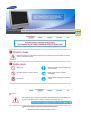 2
2
-
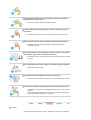 3
3
-
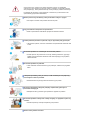 4
4
-
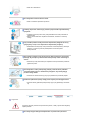 5
5
-
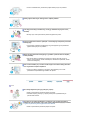 6
6
-
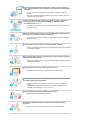 7
7
-
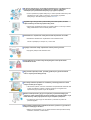 8
8
-
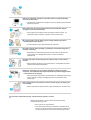 9
9
-
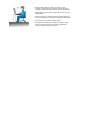 10
10
-
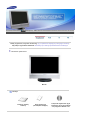 11
11
-
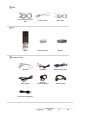 12
12
-
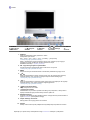 13
13
-
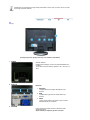 14
14
-
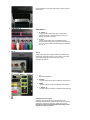 15
15
-
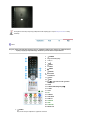 16
16
-
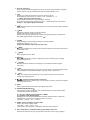 17
17
-
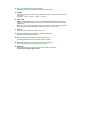 18
18
-
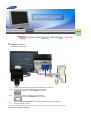 19
19
-
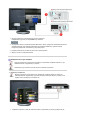 20
20
-
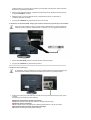 21
21
-
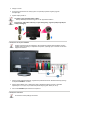 22
22
-
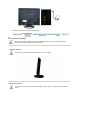 23
23
-
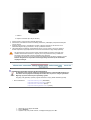 24
24
-
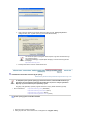 25
25
-
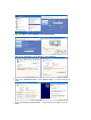 26
26
-
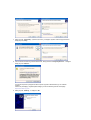 27
27
-
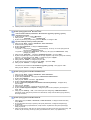 28
28
-
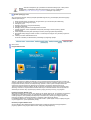 29
29
-
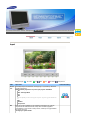 30
30
-
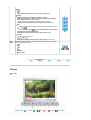 31
31
-
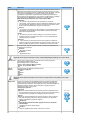 32
32
-
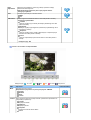 33
33
-
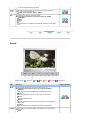 34
34
-
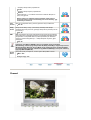 35
35
-
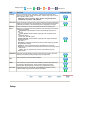 36
36
-
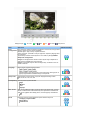 37
37
-
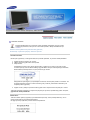 38
38
-
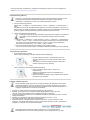 39
39
-
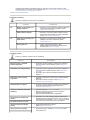 40
40
-
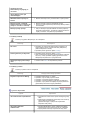 41
41
-
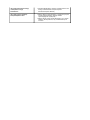 42
42
-
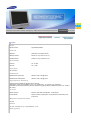 43
43
-
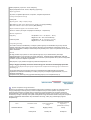 44
44
-
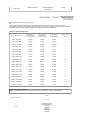 45
45
-
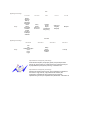 46
46
-
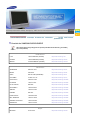 47
47
-
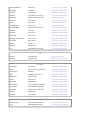 48
48
-
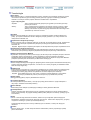 49
49
-
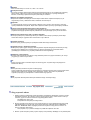 50
50
-
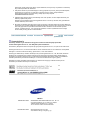 51
51
-
 52
52
-
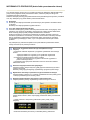 53
53
-
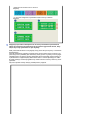 54
54
-
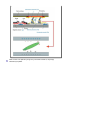 55
55
-
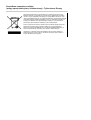 56
56
Samsung 940MW Instrukcja obsługi
- Kategoria
- Telewizory
- Typ
- Instrukcja obsługi
Powiązane artykuły
-
Samsung 941MG Instrukcja obsługi
-
Samsung 932MW Instrukcja obsługi
-
Samsung 460PX Skrócona instrukcja obsługi
-
Samsung 941MP Instrukcja obsługi
-
Samsung 225MW Instrukcja obsługi
-
Samsung 940MG Instrukcja obsługi
-
Samsung 711MP Instrukcja obsługi
-
Samsung 930MP Instrukcja obsługi
-
Samsung 460PN Instrukcja obsługi
-
Samsung 400P Instrukcja obsługi